Win10专业版管理共享功能使用技巧
长期以来作为Windows一部分的管理共享一直是IT专业人员远程文件管理的主要内容。管理文件共享是Windows计算机上的隐藏共享,其名称以美元符号结尾。默认情况下,这些共享共享系统上每个驱动器的内容,还包括admin $和IPC $等共享来执行各种管理功能。在Windows 10中,这些管理共享仍然存在,但需要额外的步骤才能正常工作。让我们来看看如何在Windows 10中设置这些管理共享。
首先,在域环境中,管理Windows 10共享可以像往常一样工作。您只需提供一个域用户帐户即可连接到远程计算机,并且可以正常运行。但是,如果工作组中有两台Windows 10计算机,则会出现问题。在工作组中,当您尝试连接到Windows 10计算机上的管理共享时,系统将提示您输入用户名和密码,但会收到误导性的“拒绝访问”错误消息。
这与用户帐户控制(UAC)有关,需要注册表修改才能正常工作。默认情况下,UAC远程限制访问这些共享。要成功连接到管理共享,您需要禁用此功能。为此,您需要创建(或修改)名为LocalAccountTokenFilterPolicy的注册表DWORD值,并将其设置为值1。
要执行此操作,请通过远程桌面或其他远程控制台应用程序在本地登录到远程计算机的控制台。然后,在搜索栏中键入regedit,这将打开注册表编辑器。
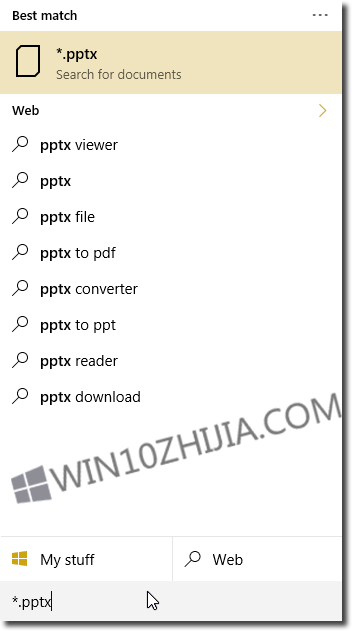
进入注册表编辑器后,深入查看路径Hkey_LOCAL_MACHINESOFTWAREMicrosoftWindowsCurrentVersionPoliciesSystem。 然后,右键单击System,单击New,然后选择DWORD(32位)Value。
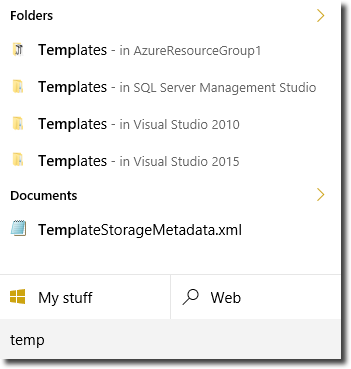
从这里,您可以选择命名新的注册表值。 为它命名为LocalAccountTokenFilterPolicy并按Enter键。

一旦创建了注册表项,它的值将为0; 这需要是1.要将其更改为1,请双击注册表值并为值数据输入1。
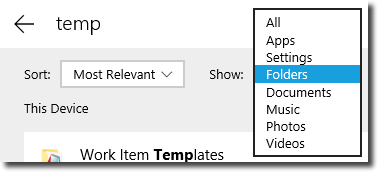
这将创建注册表值,并且应该是成功连接到管理共享所需的全部内容。 此方法应该打开所有管理共享,包括C $,任何其他驱动器共享,admin $和IPC $。
完成此步骤后,尝试再次连接到管理共享。 系统会再次提示您输入用户名和密码。 获得适当的凭据后,您现在应该看到一个文件系统列表,其中列出了共享所代表的位置中的所有内容。









